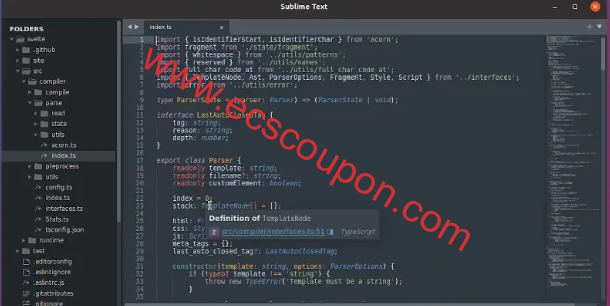对于Linux初学者来说,Markdown是一个用Perl编写的简单且轻量级的工具,它使用户能够编写纯文本格式并将其转换为有效的HTML(或XHTML)。它是一种易于阅读、易于编写的纯文本语言,也是一种用于文本到HTML转换的软件工具。
在本文中,小编将整理一些可以在Linux桌面上安装和使用的最佳Markdown编辑器。或许你可以找到许多适用于Linux Markdown编辑器,但本文整理的几款相对来说都是比较好用的编辑器。
1、Pulsar
Pulsar是一个社区主导的、超级可破解的文本编辑器,它基于Electron构建并从Atom分分,旨在可深度定制,但使用默认配置仍然易于使用。它提供了广泛的功能,使其成为软件开发人员、Web开发人员和其他程序员的绝佳选择。
要在Linux系统上安装Pulsar,需要下载Appimage,它是在大多数Linux发行版上运行的通用二进制包,命令如下:
$ chmod +x ARM.Linux.Pulsar-*.AppImage $ ./ARM.Linux.Pulsar-*.AppImage --no-sandbox
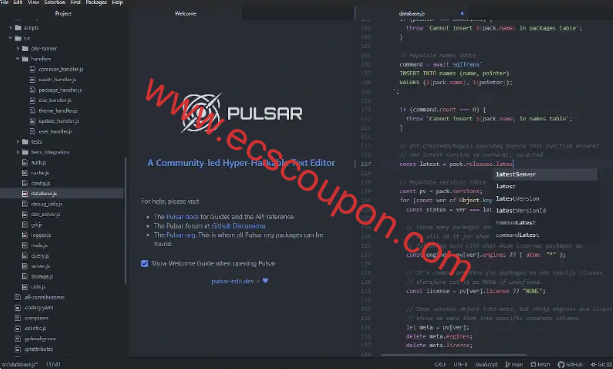
2、GNU Emacs
GNU Emacs是当今Linux平台上最流行的开源文本编辑器之一,它是一款出色的Markdown语言编辑器,具有高度可扩展性和可定制性。它经过全面开发,具有以下惊人的功能:
- 附带大量内置文档,包括初学者教程。
- 对可能所有人类文字的完整Unicode支持。
- 支持内容感知文本编辑模式。
- 包括多种文件类型的语法着色。
- 它可以使用Emacs Lisp代码或GUI进行高度定制。
- 提供用于下载和安装各种扩展以及更多功能的打包系统。
要在Linux系统上安装Emacs ,请运行以下命令:
$ sudo apt install emacs [Debian、Ubuntu和Mint上] $ sudo yum install emacs [RHEL/CentOS/Fedora和Rocky/AlmaLinux] $ sudo emerge -a sys-apps/emacs [Gentoo Linux] $ sudo apk add emacs [Alpine Linux] $ sudo pacman -S emacs [Arch Linux] $ sudo zypper install emacs [OpenSUSE]
3、Remarkable
Remarkable可能是Linux上最好的Markdown编辑器,它也适用于Windows操作系统。它的确是一个卓越且功能齐全的Markdown编辑器,为用户提供了一些不错的功能。
- 支持实时预览。
- 支持导出为PDF和HTML。
- 还提供 Github Markdown。
- 支持自定义CSS。
- 支持语法突出显示。
- 提供键盘快捷键。
- 高度可定制以及更多。
要在Linux中安装Remarkable,请打开浏览器,然后访问Remarkable下载页面,选择适合你Linux系统的软件包(DEB或RPM),然后下载安装它。
4、Haroopad
Haroopad是一款广泛构建的跨平台Markdown文档处理器,适用于Linux、Windows和Mac OS X。它使用户能够编写多种格式的专家级文档,包括电子邮件、报告、博客、演示文稿、博客文章等。其主要特点包括:
- 轻松导入内容。
- 还导出为多种格式。
- 广泛支持博客和邮件。
- 支持多种数学表达式。
- 支持Github风格的Markdown和扩展。
要在Linux中安装Haroopad,请打开浏览器,然后访问Haroopad下载页面,选择适合你Linux系统的软件包(DEB或RPM),然后下载安装它。
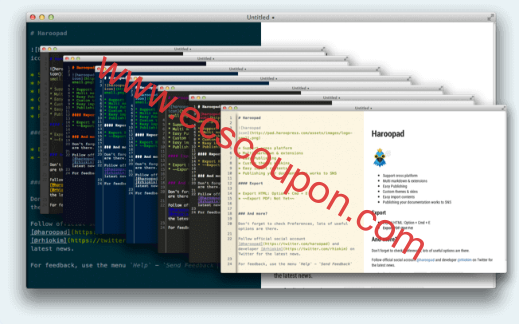
5、ReText
ReText是一个简单、轻量且功能强大的 Markdown 编辑器,适用于Linux和其它几个POSIX兼容操作系统。它还兼作reStructuredText编辑器,并具有以下属性:
- 简单直观的GUI。
- 高度可定制的,用户可以定制文件语法和配置选项。
- 支持多种配色方案。
- 支持使用多个数学公式。
- 启用导出扩展等。
要安装ReText,请确保系统已安装Python PIP,然后运行以下命令:
$ pip3 install ReText
6、Apostrope
Apostrope是一个简单易用的基于GTK+的Linux Markdown编辑器,它的开发深受Mac OS X的iA writer的影响。它利用pandoc作为解析Markdown的后端,并提供干净、时尚的用户界面,具有以下显着功能:
- 使用pandoc执行所有文本到HTML转换。
- 提供干净的用户界面。
- 提供无干扰模式,突出显示用户的最后一句话。
- 支持拼写检查。
- 还支持全屏模式。
- 支持使用pandoc导出为PDF、HTML和RTF。
要在Linux中安装Apostrope,可以使用Flatpak,命令如下:
$ flatpak install flathub org.gnome.gitlab.somas.Apostrophe $ flatpak run org.gnome.gitlab.somas.Apostrophe
7、Mark My Words
Mark My Words也是一个轻量级但功能强大的Markdown编辑器,它推出时间不长,因此提供了一些功能,包括语法突出显示和简单直观的GUI。以下是一些尚未捆绑到应用程序中的出色功能:
- 实时预览支持。
- Markdown解析和文件IO。
- 状态管理。
- 支持导出为PDF和HTML。
- 监视文件的更改。
- 支持偏好设置。
要在基于Ubuntu的发行版上安装Mark My Words,请运行:
$ sudo add-apt-repository ppa:voldyman/markmywords $ sudo apt-get update $ sudo apt-get install mark-my-words
8、Brackets
Brackets是一款现代、轻量级、开源、跨平台的文本编辑器,专为网页设计和开发目的而构建。它的一些显着功能包括对内联编辑器的支持、实时预览、预处理器支持等等。它还可以通过插件进行高度扩展,可以使用Bracket-MarkdownPreview插件来编写和预览Markdown文档。
要在Linux中安装Brackets,可以使用Snap,命令如下:
$ sudo snap install brackets --classic
9、Sublime Text
Sublime Text是一款精致、流行的跨平台文本编辑器,适用于代码、Markdown和单词。它具有以下令人兴奋的功能所带来的高性能:
- 简单流畅的图形用户界面。
- 支持多项选择。
- 提供无干扰模式。
- 支持分割编辑。
- 通过Python插件API实现高度可插拔。
- 完全可定制并提供命令面板。
此外,SublimeText -Markdown插件是一个支持语法高亮的包,并带有一些很好的配色方案。
10、Ghostwriter
Ghostwriter是一款无干扰的Markdown文本编辑器,提供多种非常适合写作的功能,包括实时预览、焦点模式、拖放图像插入、MathJax支持以及导出为多种格式。
要在Linux上安装Ghostwriter ,请运行以下命令:
$ sudo apt install Ghostwriter [Debian、Ubuntu和Mint] $ sudo yum install Ghostwriter [RHEL/CentOS/Fedora和Rocky/AlmaLinux] $ sudoemerge -a sys-apps/ghostwriter [Gentoo Linux] $ sudo apk add Ghostwriter [Alpine Linux] $ sudo pacman -S Ghostwriter [Arch Linux] $ sudo zypper install Ghostwriter [OpenSUSE]
11、Typora(不是自由开源软件)
Typora是一款免费开源Markdown编辑器,具有干净、无干扰的界面,提供多种功能,例如实时预览、语法突出显示、代码折叠、目录生成、数学支持以及导出为 PDF、HTML和其它格式。
要在基于Ubuntu的发行版上安装Typora ,请运行以下命令:
$ wget -qO - https://typora.io/linux/public-key.asc | sudo tee /etc/apt/trusted.gpg.d/typora.asc $ sudo add-apt-repository 'deb https://typora.io/linux ./' $ sudo apt-get update $ sudo apt-get install typora
12、MarkText
MarkText是一款流行的免费开源Markdown编辑器,适用于macOS、Windows和Linux,提供语法突出显示、实时预览、表格、代码块和数学公式等所有主要功能。它还包括多个扩展,例如对流程图、序列图和甘特图的支持。
要在Linux系统上安装MarkText,需要下载 Appimage ,它是在大多数 Linux 发行版上运行的通用二进制包。
$ chmod +x marktext-%version%-x86_64.AppImage $ ./marktext-%version%-x86_64.AppImage
总结
以上都是比较不错的Linux系统Markdown编辑器和文档处理器,分享给大家。当然,小编认为最好的可能并不最适合你,因此,可以选择上面或其它适合你自己使用的Markdown编辑器。
总之,这些Markdown编辑器都有各自的特点和优势,可以根据自己的偏好和需求选择一个适合你的工具。无论你是喜欢所见即所得编辑模式还是更倾向于纯文本编辑,都能在Linux上找到适合你的Markdown编辑器。
 趣云笔记
趣云笔记